この投稿では、CentOS 8 /RHEL8にosTicketをインストールする方法を学習します
はじめに
osTicket 広く使用されているオープンソースのサポートチケットシステムです。電子メール、電話、およびWebベースのフォームを介して作成された問い合わせを、シンプルで使いやすいマルチユーザーWebインターフェイスにシームレスに統合します。すべてのサポートリクエストとレスポンスを1か所で管理、整理、アーカイブすると同時に、顧客にふさわしい説明責任と応答性を提供します。
いくつかの機能
- ダッシュボードレポート
リッチでシンプルなダッシュボードにより、ヘルプデスクの統計情報を最新の状態に保つことができます
- チケットフィルター
強力なチケットフィルタリングシステムにより、適切なチケットが適切な部門に送られ、整理された環境が確保されます
- 構成可能なヘルプトピック
好みに合ったヘルプデスクトピックを追加、編集、削除します
- カスタマーサポートポータル
あなたのビジネスが幸せな顧客関係を維持するのを助ける強力なカスタマーサポートポータルシステム
- サービスレベル契約
営業時間を設定するだけで、システムが残りを処理し、安心してご利用いただけます
インストール
以下の手順に従ってください
システムを更新する
- システムを更新し、yum-utilsをインストールします
sudo yum -y update && sudo yum -y install yum-utilsmariaDBのインストールと構成
- MariaDBデータベースのインストールと構成
sudo yum -y install @mariadb- mariadbサービスを開始して有効にします
sudo systemctl enable --now mariadb- インストール後にデータベースサーバーを保護する
sudo mysql_secure_installation- 次のステップは、 osTicketを作成することです データベース。 rootユーザーとしてデータベースサーバーにログインし、osTicket用のデータベースを作成します
mysql -u root -p
CREATE DATABASE osticket_db;
GRANT ALL PRIVILEGES ON osticket_db.* TO osticket_user@localhost IDENTIFIED BY "unixcopPassword";
FLUSH PRIVILEGES;
\qApacheWebサーバーをインストールします
- 次のコマンドを実行して、apacheをダウンロードしてインストールします
sudo yum install httpd -y- サービスを開始します。
sudo systemctl enable --now httpd- サービスステータスを表示する
systemctl status httpdPHPをインストールする
- CentOS8にPHP7.4をインストールします。次のようにEPELとRemiのリポジトリを追加します。
sudo dnf -y install https://dl.fedoraproject.org/pub/epel/epel-release-latest-8.noarch.rpm
sudo dnf -y install https://rpms.remirepo.net/enterprise/remi-release-8.rpm
sudo dnf -y install yum-utils- phpAppStreamモジュールをリセット
sudo dnf module reset php- 次に、PHP7.4モジュールを有効にします
sudo dnf module install php:remi-7.4 - 以下に示すように、他のPHP7.4拡張機能もインストールします
sudo dnf install wget php php-{pear,cgi,common,curl,mbstring,gd,mysqlnd,gettext,bcmath,json,xml,fpm,intl,zip,imap,apcu} -y- インストールされるPHPのバージョンがv7.4であることを確認します
php --version
osTicketをダウンロードしてインストールする
- 最初にいくつかの便利なツールをインストールします
dnf install curl wget unzip -y- 以下のコマンドを実行して、osTicketの最新リリースをダウンロードします。
curl -s https://api.github.com/repos/osTicket/osTicket/releases/latest | grep browser_download_url | grep "browser_download_url" | cut -d '"' -f 4 | wget -i -- 次に、ダウンロードしたosTicketを抽出します
unzip osTicket-v*.zip -d osTicket- osTicketフォルダーを/var / wwwに移動します ディレクトリ
mv osTicket /var/www/- osTicket構成ファイルを作成します
cp /var/www/osTicket/upload/include/ost-sampleconfig.php /var/www/osTicket/upload/include/ost-config.php - このディレクトリの所有権をapacheに変更します
sudo chown -R apache:apache /var/www/osTicketApacheWebサーバーの構成
- osTicketのVirtualHostファイルを作成します Apache構成の場合。
vim /etc/httpd/conf.d/osticket.conf- 次に、以下を追加します。
<VirtualHost *:80>
ServerAdmin [email protected]
DocumentRoot /var/www/osTicket/upload
ServerName osticket.unixcop.com
ServerAlias www.osticket.unixcop.com
<Directory /var/www/osTicket/>
Options FollowSymlinks
AllowOverride All
Require all granted
</Directory>
ErrorLog /var/log/httpd/osticket_error.log
CustomLog /var/log/httpd/osticket_access.log combined
</VirtualHost>- php-fpmサービスを有効にする
systemctl enable --now php-fpm- SElinuxを適用する設定を編集する
sudo setsebool -P httpd_can_network_connect 1
semanage fcontext -a -t httpd_sys_rw_content_t "/var/www/osTicket(/.*)?"
sudo restorecon -Rv /var/www/osTicket/- apacheを再起動します
systemctl restart httpd- firwalldでhttpポートとhttpsポートを開きます
firewall-cmd --add-service={http,https} --permanent
firewall-cmd --reloadosTicketをインストール CentOS8で
- http://osticket.unixcop.comでosTicketWebコンソールにアクセスします Webブラウザで。
- ソフトウェア要件のチェックを確認してから、[続行]をクリックします 以下に示すように:
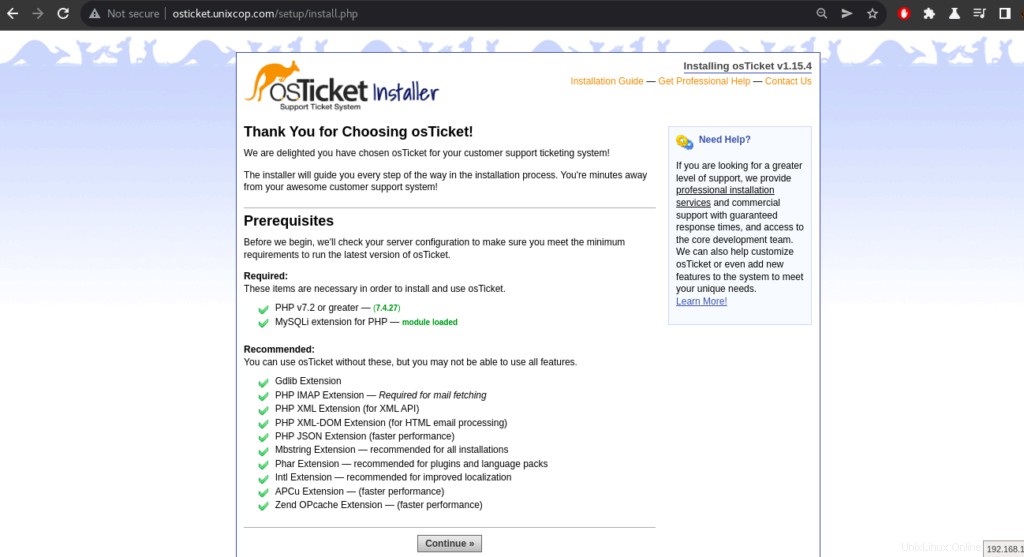
- システム設定に必要な情報を入力します および管理者ユーザー
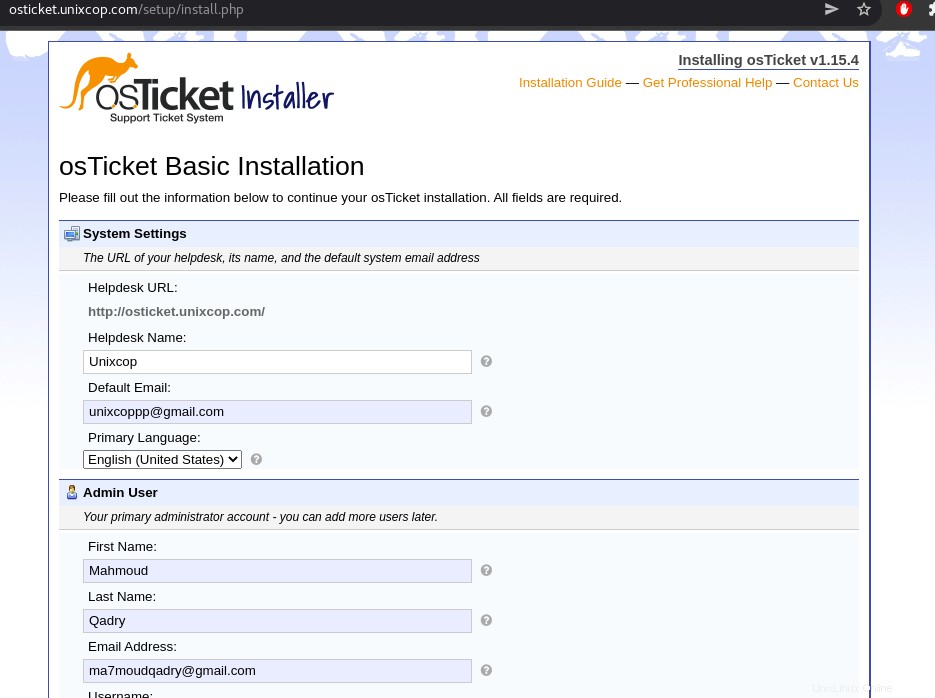
- また、図のように作成したデータベースに入力し、今すぐインストールをクリックします。
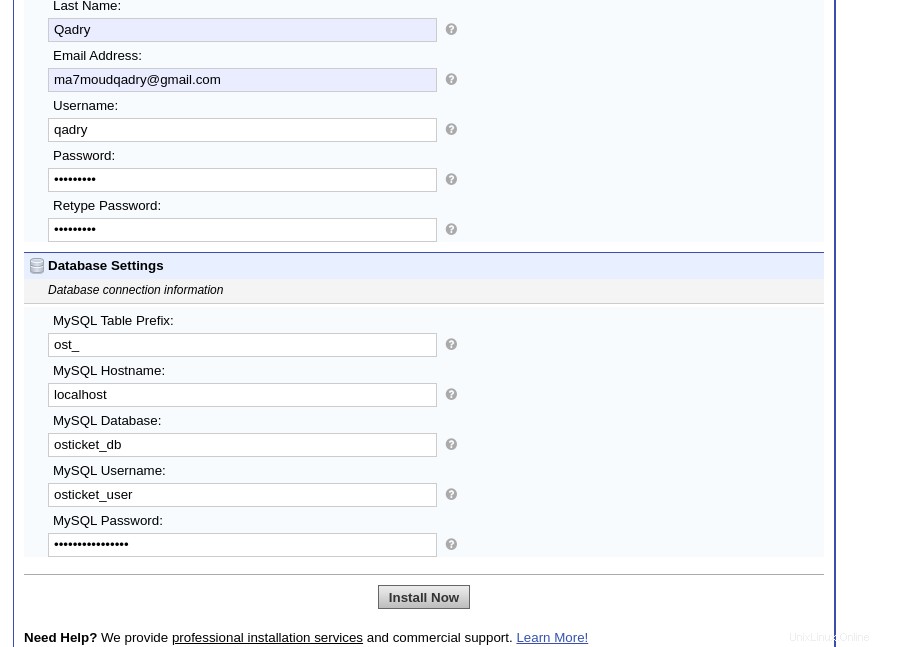
- インストールが正常に完了すると、次のようなページが表示されます。

注 :バックエンドシステム(スタッフコントロールパネル)にログインするには、以下のリンクを使用してくださいスタッフコントロールパネル osticket.unixcop.com/scp
- インストール中に以前に入力した管理者ユーザーのクレデンシャルを使用して、スタッフのコントロールパネルにアクセスします
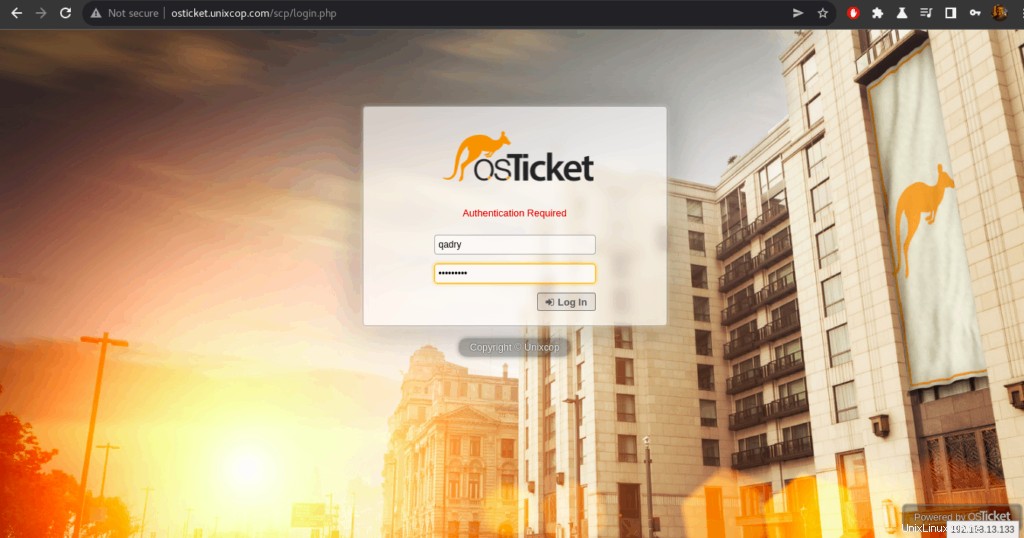
- setupを削除するとこの警告が表示されます 以下に示すようにディレクトリがあるので、以下のコマンドを実行して削除します。
sudo chmod 0644 /var/www/osTicket/upload/include/ost-config.php
sudo rm -rf /var/www/osTicket/upload/setup/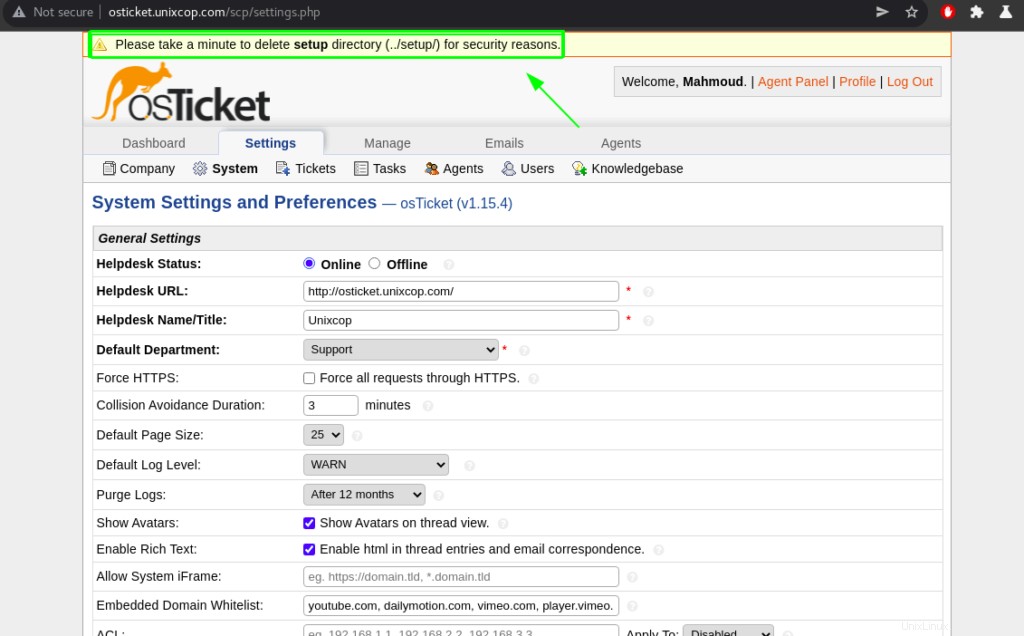
- ページをもう一度更新します
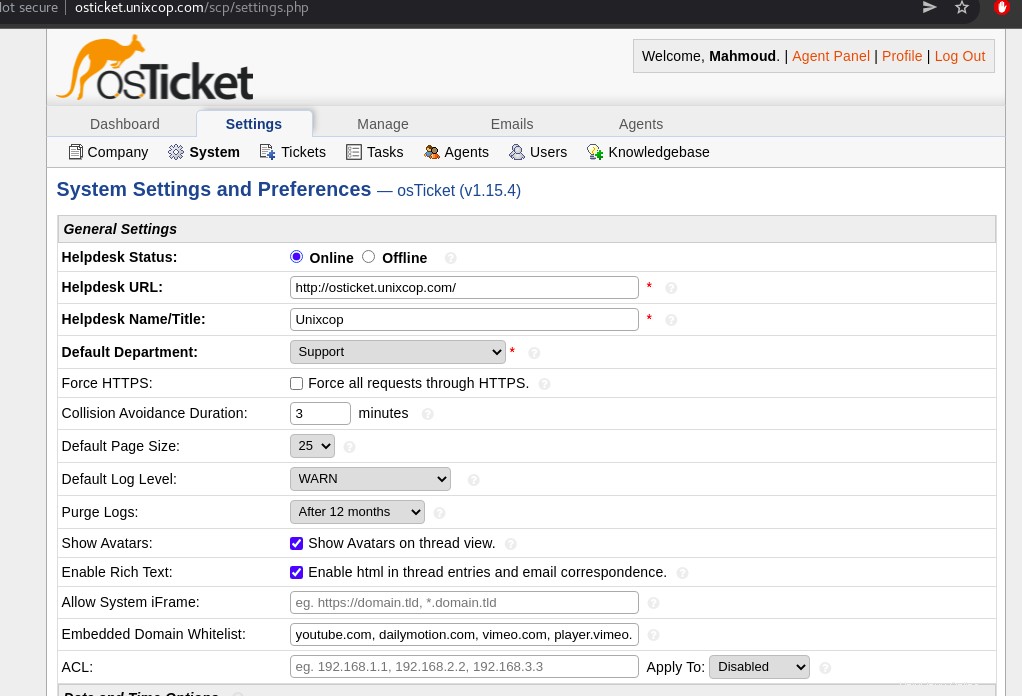
- 次に、[管理]をクリックします 以下に示すようなヘルプトピックを取得するには

結論
以上です
CentOS 8 /RHEL8にosTicketをインストールする方法を紹介しました
ありがとう…